Heim >häufiges Problem >Was soll ich tun, wenn das PPT-Textfeld gesperrt ist und nicht bearbeitet werden kann?
Was soll ich tun, wenn das PPT-Textfeld gesperrt ist und nicht bearbeitet werden kann?
- 醉折花枝作酒筹Original
- 2021-05-21 15:53:5725178Durchsuche
Lösung: Öffnen Sie zunächst das zu bearbeitende PPT-Präsentationsdokument, klicken Sie oben auf der Seite auf „Datei“ – „Speichern unter“, wählen Sie dann die Option „Durchsuchen“ und wählen Sie im Popup den angegebenen Speichertyp aus. Öffnen Sie das Fenster „Speichern unter“. Klicken Sie abschließend auf die Schaltfläche „Speichern“.

Die Betriebsumgebung dieses Tutorials: Windows 7-System, Microsoft Office PowerPoint 2010-Version, Dell G3-Computer.
Schalten Sie zuerst den Computer ein, öffnen Sie die PPT-Datei, die das Textfeld nicht bearbeiten kann, und klicken Sie auf die Datei.
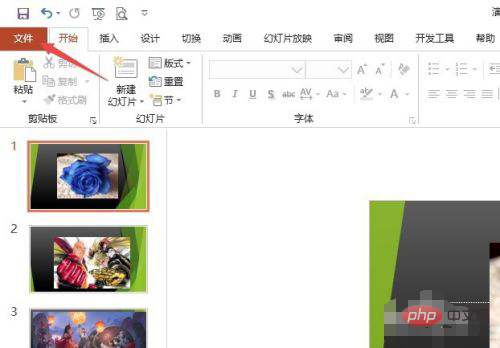
Klicken Sie dann auf Speichern unter.
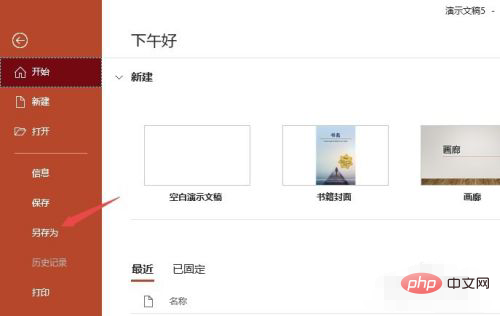
Dann klicken Sie zum Durchsuchen.
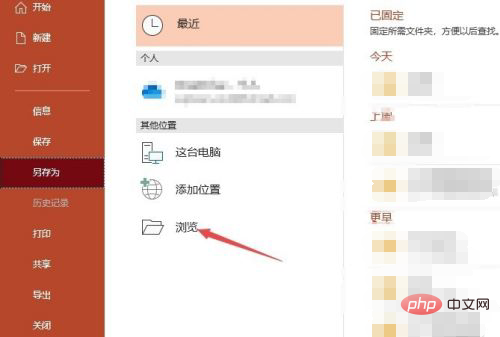
Klicken Sie dann auf den Dropdown-Pfeil neben „Speichern als Typ“.
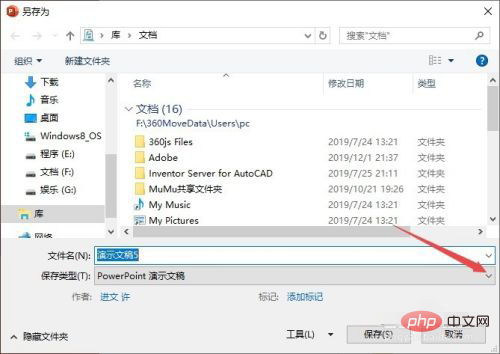
Klicken Sie dann, um Version 97-2003 auszuwählen. Bei anderen Versionen treten Kompatibilitätsprobleme auf, und das Textfeld kann nicht bearbeitet werden.
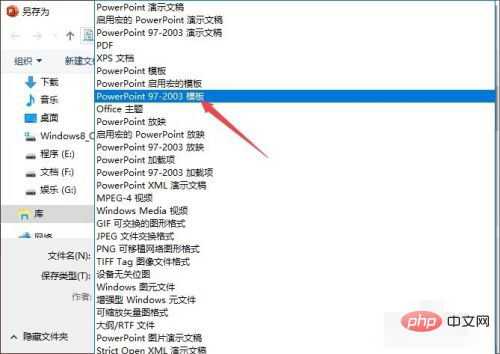
Klicken Sie dann auf Speichern und bearbeiten Sie dann das gespeicherte Dokument.
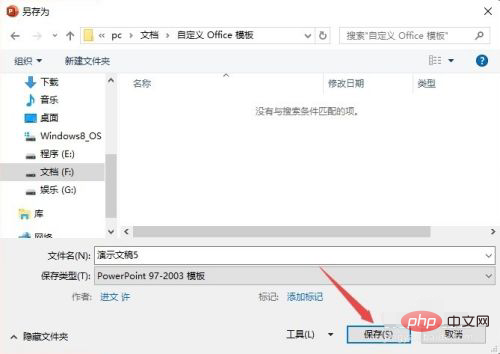
Weitere Computerkenntnisse finden Sie in der Rubrik FAQ!
Das obige ist der detaillierte Inhalt vonWas soll ich tun, wenn das PPT-Textfeld gesperrt ist und nicht bearbeitet werden kann?. Für weitere Informationen folgen Sie bitte anderen verwandten Artikeln auf der PHP chinesischen Website!

